Contents
皆様は年賀状、もう書き終わりましたか?
”年賀状じまい”とか”終活年賀状”っていう言葉を耳にするようになりましたが、近年は年賀状を辞めたっていう人がかなり多いようです。わたしもお仕事関係での年賀状は完全に無くしましたが、プライベート関係での年賀状はまだもう少し続けるつもりです。ラインやらSNSで簡単に繋がることができる便利な世の中ですが、遠くに住んでいる友人や知人って日頃そういったツールでの連絡ってなかなかとらないんですよね。そんな人たちから一年に一度、写真や手書きの文章がついた年賀状を頂くと、わたしはとてもうれしく感じます。
そんな年賀状ですが、なぜだか知らないけどわたしには年賀状の作成時期になるとパソコンが壊れるという嫌らしいジンクスがあります。以前使っていたメーカー製パソコンは2年連続で12月にマザーボードが壊れ、メーカー修理で初期化、結果住所録を一から手入力という酷い目にあいました。もう、メーカー製パソコンなんて買わない。
自作PCでもやはり12月にメモリーエラーが発生したことがありますが、この時はメモリーを差し直したらあっさり直りました。こういう確認や修理がすぐできるのは自作PCの大きなメリットですね。
そして、今年もやっぱりこの時期に起こっちゃいました、PCトラブル。日頃は絶好調なのにこの時期にばかりトラブルが発生するのって、年賀状作るのをそんなに辞めさせたいの!?って思ってしまいます。
発生したのはUSBデバイスエラー(エラーコード43)
今回のトラブルは次のとおり。
トラブル内容
- 作業中に突然BluetoothマウスとBluetoothキーボードが動作不能に
- USBスピーカーなど他のUSBデバイスも動作不能状態
- USBの有線マウス・キーボードを接続すると使える
- だけど、接続したまま再起動すると使用できない。もう一回差し直すと使える
といった感じ。BlutoothとUSBはあんまり関係ないイメージがありますが、とにかくデバイス全般がまんべんなくダメになっている感じ。ということは、ソフト的な問題ということでしょうか?
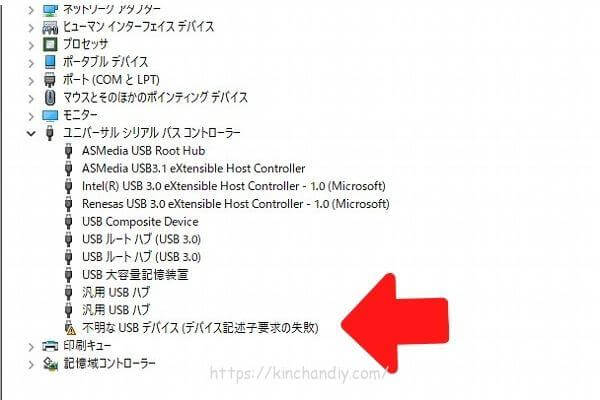
デバイスの問題であれば、真っ先に確認するのはこのデバイスマネージャー。Windowsのスタートボタンで右クリックですよ。すると、USBに関係する場所にエラーが出ているじゃないですか。
エラーの種類は『不明なUSBデバイス(デバイス記述子要求の失敗)』。
詳細を確認すると、
問題が発生したのでこのデバイスは停止しました。(コード43)
USBデバイス記述子の要求が失敗しました。
とあります。いつものことですが、日本語で書いてあるはずなのに、全く意味が理解できない…。どこどこのUSBに繋がっている機器が壊れていますよーっていうような誰にでも理解できるような書き方にできないものでしょうかね?マイクロソフトさん!
USBデバイスエラー(エラーコード43)の原因究明
ドライバーのアンインストール
一番手っ取り早いのはドライバーのアンインストール。USB機器は壊れていなくて、そのソフトウェア(ドライバー)が壊れているっているパターンならこの方法であっさり直るはず。
だけど、今回はこの方法ではさっぱりダメー。
エラーが出ているドライバーをアンインストールしても、再起動したらエラーが出ているドライバーは復活しており、そして当たり前ですがトラブルもそのまんま。この方法でトラブルが解消したことなんてこれまで一度も無かったから、期待はしていませんでしたが。
外部USB機器の取り外し
症状的にBluetoothとUSB機器全般に不具合が生じているので、ある特定のUSB機器が壊れているっていうのも考えにくいんですが、デバイスマネージャーはUSBが不具合を起こしてるっていっているので、試しに接続されているUSB機器を片っ端から外してみます。
エラーコード43の対処方法を検索してみると、この方法で直るっている経験談が多いようです。
なので結構期待していたんですが、この方法でも全然ダメー。PCトラブルに関してはWindowsの表示と同じくらいネット記事もあてにはなりません。
内部USBコネクタの取り外し
USB機器を取り外したというのに、USBのエラーが出るとはどういうこと?と疑問に思っていると、そういえばUSB接続はマザーボードにもあることを思い出しました。PCケースのフロントUSBやSDカードリーダーなんかはこの内部USBコネクタで接続されていますよね。

さらにわたしの場合はいかにも怪しい雰囲気の内部USBコネクタのハブなんかも使っていますから、こういった部分が不具合を起こしている可能性も十分あります。
というわけで、この怪しいUSBハブを含めてあらゆる内部のUSBコネクタを外してみたんですが、それでもやっぱりエラーは解消されず。えぇ…もうPCに接続されているUSB機器はないんですけど…。
原因はインテル製の無線LANカード
思いつく限りのUSB機器を取り外してもさっぱりエラーが解消されないので、症状の一つであったBluetooh機器の不具合に着目し、試しにBluetoothに関する機器も取り外してみます。

すると、エラーはたちまち解消。このIntel製の無線LANカード『Dual Band Wireless-AC 7260 for Desktop』が不具合の原因でした。この無線LANカードには無線LANとBluetoothの2つの機能があって、BluetoothはマザーボードのUSB端子にケーブルを差し込む造りになっています。当然そのケーブルは内部USB検証の際に取り外していたんですが、それでもエラーはでていたんです。つまり、USB接続じゃなくて、PCI-e接続の方でエラーが出ていたってこと。
PCI-e接続って、それUSBと関係ないですやん…
って愚痴りたくもなりますが、Windowsのエラー表示やらトラブルシューティングは大変いい加減なものなので、やはりあてにはならないということです。
ポイント
PCI-e接続の機器の不具合でもUSBデバイスエラー(エラーコード43)が表示されるし、関係の無い他のUSB機器の動作不良が発生する
TP-LINK製のBluetoothアダプタで修理完了
というわけで、原因が分かったらあとは修理するだけ。元々わたしのパソコンはLANは有線接続なので、Bluetoothの為だけにあんな大袈裟な無線LANカードを取り付けていたのです。天下のインテル製、しかもそれなりのお値段のしたパーツでしたが、5年ほどでの故障となります。そんなにハードには使っていないから、正直もうちょっと長い期間使えると思っていました。インテルさんにはがっかりです。

代わりに購入したのはこちらのTP-LINK社のBluetoothアダプター。TP-LINKは中国の企業ですが、無線LAN機器では世界的な超有名メーカー。”メーカー名を記載している製品は品質が高い”と”パッケージがしっかりしている製品は品質が高い”そして”説明書がしっかりしている製品は品質が高い”という中国製品の法則の3つをしっかりと満たしているあたりとても安心できます。
こういうUSBタイプのBluetoothアダプターってこれまで何度も使ったことがあるんですが、どうも接続が不安定なイメージが強く、その為わざわざインテル社の無線LANカードを使っていたんです。しかしながら、やっぱり最近の主流はこちらのようですし、Amazonなどのレビューをみても評価は決して悪くない様子。なによりもBluetooth5.0対応しているのに非常に安価なので、しばらくはコイツで様子を見てみたいと思います。ちなみにわたしはBluetooth4.0と5.0の違いなんて知りませんが。
とりあえず、はやく年賀状を仕上げないと!!


